隐藏文件的三种办法
- 格式:doc
- 大小:31.00 KB
- 文档页数:2
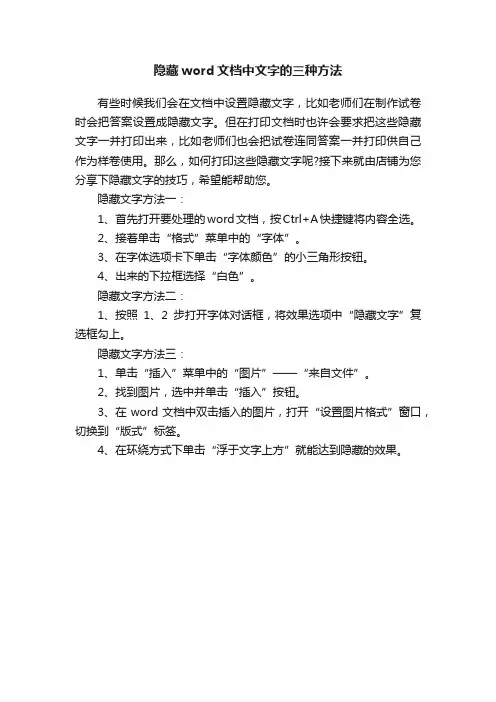
隐藏word文档中文字的三种方法
有些时候我们会在文档中设置隐藏文字,比如老师们在制作试卷时会把答案设置成隐藏文字。
但在打印文档时也许会要求把这些隐藏文字一并打印出来,比如老师们也会把试卷连同答案一并打印供自己作为样卷使用。
那么,如何打印这些隐藏文字呢?接下来就由店铺为您分享下隐藏文字的技巧,希望能帮助您。
隐藏文字方法一:
1、首先打开要处理的word文档,按Ctrl+A快捷键将内容全选。
2、接着单击“格式”菜单中的“字体”。
3、在字体选项卡下单击“字体颜色”的小三角形按钮。
4、出来的下拉框选择“白色”。
隐藏文字方法二:
1、按照1、2步打开字体对话框,将效果选项中“隐藏文字”复选框勾上。
隐藏文字方法三:
1、单击“插入”菜单中的“图片”——“来自文件”。
2、找到图片,选中并单击“插入”按钮。
3、在word文档中双击插入的图片,打开“设置图片格式”窗口,切换到“版式”标签。
4、在环绕方式下单击“浮于文字上方”就能达到隐藏的效果。
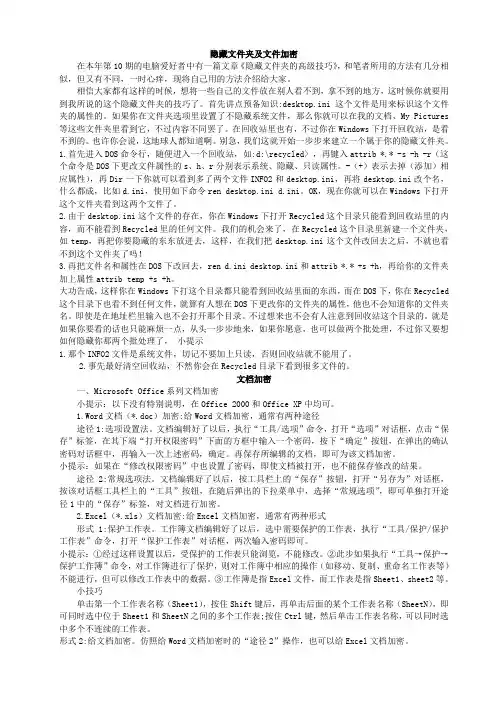
隐藏文件夹及文件加密在本年第10期的电脑爱好者中有一篇文章《隐藏文件夹的高级技巧》,和笔者所用的方法有几分相似,但又有不同,一时心痒,现将自己用的方法介绍给大家。
相信大家都有这样的时候,想将一些自己的文件放在别人看不到,拿不到的地方,这时候你就要用到我所说的这个隐藏文件夹的技巧了。
首先讲点预备知识:desktop.ini这个文件是用来标识这个文件夹的属性的。
如果你在文件夹选项里设置了不隐藏系统文件,那么你就可以在我的文档、My Pictures 等这些文件夹里看到它,不过内容不同罢了。
在回收站里也有,不过你在Windows下打开回收站,是看不到的。
也许你会说,这地球人都知道啊。
别急,我们这就开始一步步来建立一个属于你的隐藏文件夹。
1.首先进入DOS命令行,随便进入一个回收站,如:d:\recycled> ,再键入attrib *.* -s -h -r(这个命令是DOS下更改文件属性的s、h、r分别表示系统、隐藏、只读属性。
-(+)表示去掉(添加)相应属性),再Dir一下你就可以看到多了两个文件INFO2和desktop.ini,再将desktop.ini改个名,什么都成,比如d.ini,使用如下命令ren desktop.ini d.ini。
OK,现在你就可以在Windows下打开这个文件夹看到这两个文件了。
2.由于desktop.ini这个文件的存在,你在Windows下打开Recycled这个目录只能看到回收站里的内容,而不能看到Recycled里的任何文件。
我们的机会来了,在Recycled这个目录里新建一个文件夹,如temp,再把你要隐藏的东东放进去,这样,在我们把desktop.ini这个文件改回去之后,不就也看不到这个文件夹了吗!3.再把文件名和属性在DOS下改回去,ren d.ini desktop.ini和attrib *.* +s +h,再给你的文件夹加上属性attrib temp +s +h。

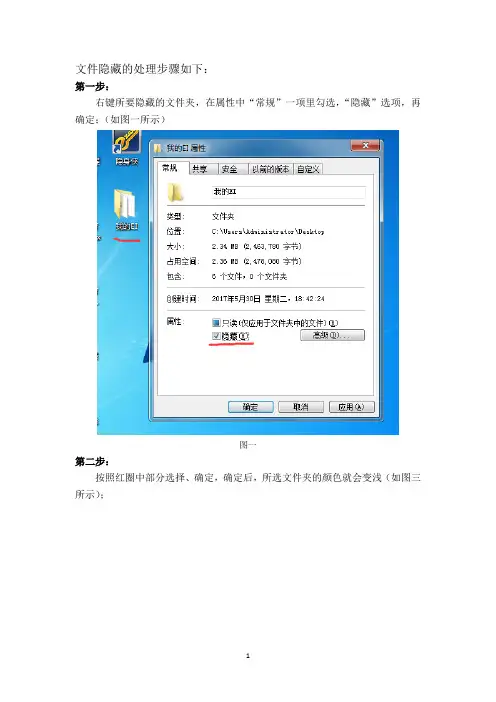
文件隐藏的处理步骤如下:
第一步:
右键所要隐藏的文件夹,在属性中“常规”一项里勾选,“隐藏”选项,再确定;(如图一所示)
图一
第二步:
按照红圈中部分选择、确定,确定后,所选文件夹的颜色就会变浅(如图三所示);
图二
图三
第三步:
点击计算机或我的电脑,再点击菜单栏中的“工具”,工具中有个“文件夹选项”,点击“文件夹选项”(如图五所示)。
图四
图五
第四步:
在“查看”中选择“不显示隐藏的文件、文件夹或驱动器”,再确定(如图六),那么想要隐藏的文件就会被隐藏啦。
图六
把隐藏的文件显示出来的处理步骤如下:
第一步:
这个顺序基本和文件隐藏的步骤是相反的,先点开图六(即先计算机或我的电脑,在菜单栏中找到工具,工具中有个文件夹选项,文件夹选项中找到查看)的位置,选择“显示隐藏的文件、文件夹和驱动器”,再点击确定,确定之后,原来隐藏的文件夹,就会在桌面上显示,但是颜色还是浅色的,并且文件夹在桌面上的位置可能会变动(如图八)。
图七
图八
第二步:
右键文件夹,在“属性”的“常规”一项中把“隐藏”的勾选去掉,再确定,就会出现图十,按图十中的选择、确定,文件夹的颜色就变回来啦(如图十一)。
图九
图十
图十一
以上便是隐藏文件夹和显示文件夹的全部流程啦,希望可以帮到大家!。

教你如何彻底隐藏文件夹_风间苍月
教你如何彻底隐藏文件夹
2006-11-12 20:19
方法一:将自己的文件夹属性设为“隐藏”,然后依次打开“查看/文件夹选项/查看”,在“隐藏文件”选项卡中选“不显示隐藏文件”。
启动注册表编辑器,依次展开[HKEY_LOCAL_MACHINE/Software/Microsoft/Windows/Curr entVersion/Explorer/Advanced/Folder/Hidden/SHOWALL]分支,在“SHOWALL”分支右边找到并双击“Checkedvalue”键,将键值由1修改为0,退出注册表编辑器。
再查看“文件夹选项”,你就会发现“不显示隐藏文件和系统文件”与“显示所有文件”都被选中,即使你再选中“显示所有文件”,也看不到隐藏的文件夹了。
说到这你又要问了,自己要用时怎么办?太简单了!在磁盘的地址栏键入文件名回车,文件夹里面的内容就出来了。
方法二:◎◎◎◎◎XP下隐藏文件夹最佳方案:
首先在你要隐藏的文件夹下新建文件夹,并建立这个文件夹的快捷方式(保存好)重命名你要隐藏的文件夹,格式:文件夹名.扩展名你的文件夹想变成什么样的图标就用下面图标的代码作为扩展名:然后,想进入你的文件夹,就双击开始制作的快捷方式,然后点“向上”就可以进入了。
任务计划 {D6277990-4C6A-11CF-8D87-00AA0060F5BF}
回收站 {645FF040-5081-101B-9F08-00AA002F954E}
打印机和传真{2227A280-3AEA-1069-A2DE-08002B30309D}
管理工具 {D20EA4E1-3957-11d2-A40B-0C5020524153}。
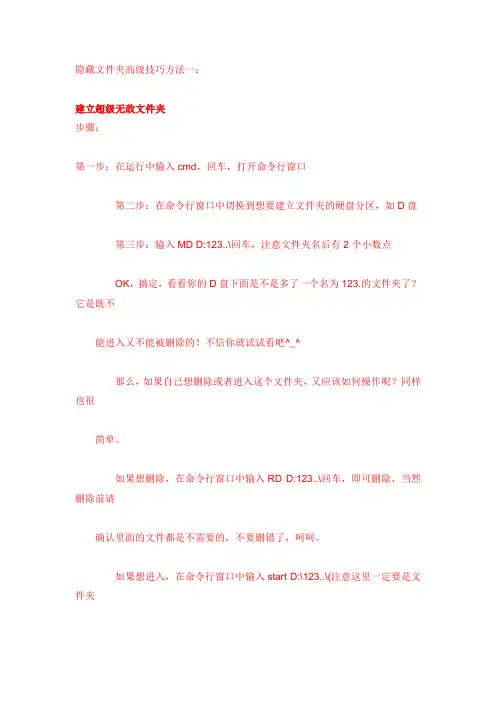
隐藏文件夹高级技巧方法一:建立超级无敌文件夹步骤:第一步:在运行中输入cmd,回车,打开命令行窗口第二步:在命令行窗口中切换到想要建立文件夹的硬盘分区,如D盘第三步:输入MD D:123..\回车,注意文件夹名后有2个小数点OK,搞定,看看你的D盘下面是不是多了一个名为123.的文件夹了?它是既不能进入又不能被删除的!不信你就试试看吧^_^那么,如果自己想删除或者进入这个文件夹,又应该如何操作呢?同样也很简单。
如果想删除,在命令行窗口中输入RD D:123..\回车,即可删除,当然删除前请确认里面的文件都是不需要的,不要删错了,呵呵。
如果想进入,在命令行窗口中输入start D:\123..\(注意这里一定要是文件夹的绝对路径,否则无法打开即可打开此文件夹,你就可以随心所欲的把不想让别人看到的资料放进去啦!一:attrib命令语法介绍①:语法介绍attrib [{+r | -r}] [{+a | -a}] [{+s | -s}] [{+h | -h}] [[Drive:][Path]FileName] [/s[/d]]②:参数介绍+r设置只读文件属性。
-r清除只读文件属性。
+a设置存档属性。
-a清除存档属性。
+s设置系统文件属性。
-s清除系统文件属性。
+h设置隐藏文件属性。
-h清除隐藏文件属性。
/s将attrib 和任意命令行选项应用到当前目录及其所有子目录中的匹配文件。
/d将attrib 和任意命令行选项应用到目录。
/?在命令提示符下显示帮助。
上述参数中[] 或{}内的参数为可选参数,即可以设置,也可以不设置;+号表示添加该属性;-号表示清除该属性;二:应用举例①:给文件添加单个属性和清除属性1:attrib +h c:\MyTxt.txt //给c:\盘中的MyTxt.txt文本文件添加隐藏属性;2:attrib -h c:\MyTxt.txt //清除c:\盘中的MyTxt.txt文本文件的隐藏属性;②:给文件添加多个属性和清除多个属性1:attrib +r +h c:\MyTxt.txt //给c:\盘中的MyTxt.txt文本文件添加只读属性和隐藏属性;2:attrib -r -h c:\MyTxt.txt //清除c:\盘中的MyTxt.txt文本文件的只读属性和隐藏属性;3:attrib +r +a +s +h c:\MyTxt.txt //给c:\盘中的MyTxt.txt文本文件添加只读属性、存档、系统和隐藏属性;4:attrib -r -a -s -h c:\MyTxt.txt //清除c:\盘中的MyTxt.txt文本文件的只读属性、存档、系统和隐藏属性;③:给当前目录及所有子目录(文件夹本身)和所有文件添加属性1:attrib +r +h /s c:\test //给c:\中的test目录及子目标和所有文件添加只读、隐藏属性;1:attrib +r +h /d c:\test //给c:\中的test目录和所包含的文件添加只读、隐藏属性;知识扩展:可以使用attrib /? 命令来显示attrib的用法;隐藏文件夹高级技巧方法二:给文件夹重命名,下面的四行字和数字字母的组合,就是我们要改成的新名字。
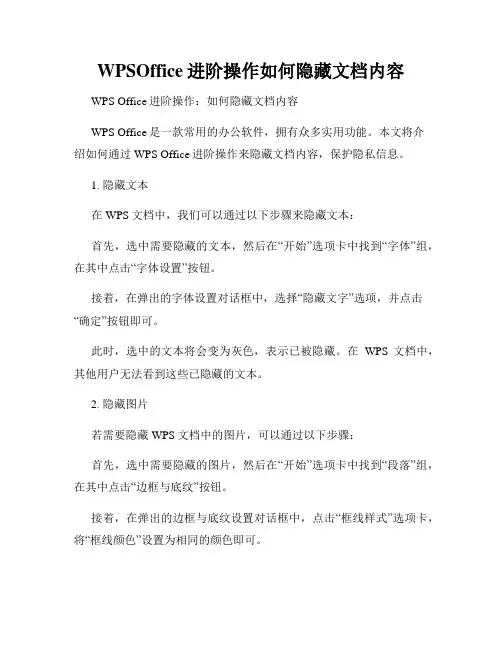
WPSOffice进阶操作如何隐藏文档内容WPS Office进阶操作:如何隐藏文档内容WPS Office是一款常用的办公软件,拥有众多实用功能。
本文将介绍如何通过WPS Office进阶操作来隐藏文档内容,保护隐私信息。
1. 隐藏文本在WPS文档中,我们可以通过以下步骤来隐藏文本:首先,选中需要隐藏的文本,然后在“开始”选项卡中找到“字体”组,在其中点击“字体设置”按钮。
接着,在弹出的字体设置对话框中,选择“隐藏文字”选项,并点击“确定”按钮即可。
此时,选中的文本将会变为灰色,表示已被隐藏。
在WPS文档中,其他用户无法看到这些已隐藏的文本。
2. 隐藏图片若需要隐藏WPS文档中的图片,可以通过以下步骤:首先,选中需要隐藏的图片,然后在“开始”选项卡中找到“段落”组,在其中点击“边框与底纹”按钮。
接着,在弹出的边框与底纹设置对话框中,点击“框线样式”选项卡,将“框线颜色”设置为相同的颜色即可。
此时,选中的图片将会被隐藏。
其他用户在查看文档时,将看到空白的图片区域。
3. 隐藏表格在WPS文档中隐藏表格的步骤与隐藏图片相似:首先,选中需要隐藏的表格,然后在“开始”选项卡中找到“段落”组,在其中点击“边框与底纹”按钮。
接着,在弹出的边框与底纹设置对话框中,点击“框线样式”选项卡,将“框线颜色”设置为相同的颜色即可。
此时,选中的表格将会被隐藏。
其他用户在查看文档时,将看到空白的表格区域。
4. 取消隐藏如果需要取消隐藏文本、图片或表格,可以通过以下步骤来实现:首先,选中已经隐藏的文本、图片或表格,然后在“开始”选项卡中找到“字体”或“段落”组,在其中找到“边框与底纹”按钮。
接着,在弹出的边框与底纹设置对话框中,将“框线颜色”设置为“无”,然后点击“确定”按钮即可。
此时,选中的内容将会被取消隐藏,恢复原来的显示状态。
总结:通过WPS Office进阶操作,我们可以轻松地隐藏文本、图片或表格,保护隐私信息。
当然,需要注意的是,这种隐藏方式并不是绝对安全的,如果需要更严格的保护,请使用WPS Office安全保险箱等更为专业的工具。

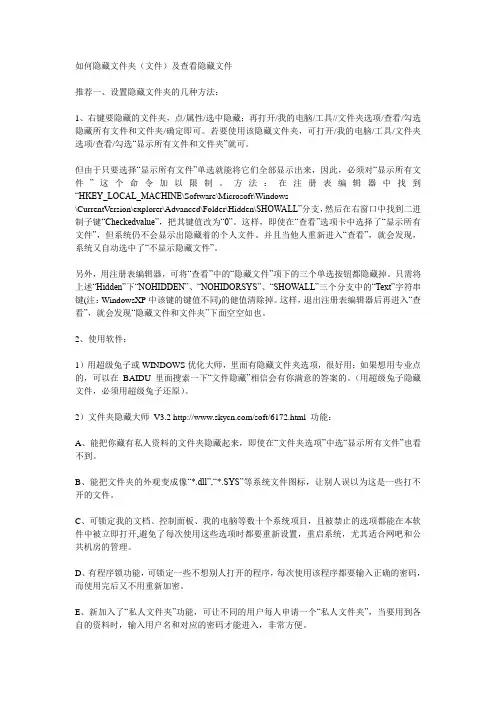
如何隐藏文件夹(文件)及查看隐藏文件推荐一、设置隐藏文件夹的几种方法:1、右键要隐藏的文件夹,点/属性/选中隐藏;再打开/我的电脑/工具//文件夹选项/查看/勾选隐藏所有文件和文件夹/确定即可。
若要使用该隐藏文件夹,可打开/我的电脑/工具/文件夹选项/查看/勾选“显示所有文件和文件夹”就可。
但由于只要选择“显示所有文件”单选就能将它们全部显示出来,因此,必须对“显示所有文件”这个命令加以限制。
方法:在注册表编辑器中找到“HKEY_LOCAL_MACHINE\Software\Microsoft\Windows\CurrentV ersion\explorer\Advanced\Folder\Hidden\SHOWALL”分支,然后在右窗口中找到二进制子键“Checkedvalue”,把其键值改为“0”。
这样,即使在“查看”选项卡中选择了“显示所有文件”,但系统仍不会显示出隐藏着的个人文件。
并且当他人重新进入“查看”,就会发现,系统又自动选中了“不显示隐藏文件”。
另外,用注册表编辑器,可将“查看”中的“隐藏文件”项下的三个单选按钮都隐藏掉。
只需将上述“Hidden”下“NOHIDDEN”、“NOHIDORSYS”、“SHOWALL”三个分支中的“Text”字符串键(注:WindowsXP中该键的键值不同)的健值清除掉。
这样,退出注册表编辑器后再进入“查看”,就会发现“隐藏文件和文件夹”下面空空如也。
2、使用软件:1)用超级兔子或WINDOWS优化大师,里面有隐藏文件夹选项,很好用;如果想用专业点的,可以在BAIDU里面搜索一下“文件隐藏”相信会有你满意的答案的。
(用超级兔子隐藏文件,必须用超级兔子还原)。
2)文件夹隐藏大师V3.2 /soft/6172.html 功能:A、能把你藏有私人资料的文件夹隐藏起来,即使在“文件夹选项”中选“显示所有文件”也看不到。
B、能把文件夹的外观变成像“*.dll”,“*.SYS”等系统文件图标,让别人误以为这是一些打不开的文件。
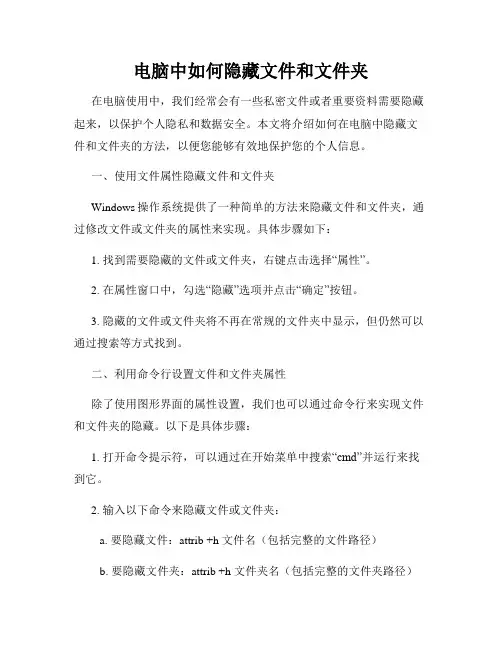
电脑中如何隐藏文件和文件夹在电脑使用中,我们经常会有一些私密文件或者重要资料需要隐藏起来,以保护个人隐私和数据安全。
本文将介绍如何在电脑中隐藏文件和文件夹的方法,以便您能够有效地保护您的个人信息。
一、使用文件属性隐藏文件和文件夹Windows操作系统提供了一种简单的方法来隐藏文件和文件夹,通过修改文件或文件夹的属性来实现。
具体步骤如下:1. 找到需要隐藏的文件或文件夹,右键点击选择“属性”。
2. 在属性窗口中,勾选“隐藏”选项并点击“确定”按钮。
3. 隐藏的文件或文件夹将不再在常规的文件夹中显示,但仍然可以通过搜索等方式找到。
二、利用命令行设置文件和文件夹属性除了使用图形界面的属性设置,我们也可以通过命令行来实现文件和文件夹的隐藏。
以下是具体步骤:1. 打开命令提示符,可以通过在开始菜单中搜索“cmd”并运行来找到它。
2. 输入以下命令来隐藏文件或文件夹:a. 要隐藏文件:attrib +h 文件名(包括完整的文件路径)b. 要隐藏文件夹:attrib +h 文件夹名(包括完整的文件夹路径)3. 按下回车键后,文件或文件夹将被隐藏。
三、利用第三方软件隐藏文件和文件夹除了上述方法,还有一些第三方软件可以帮助我们更方便地隐藏文件和文件夹,提供更多的隐藏选项和功能。
以下是一些常用的软件:1. Wise Folder Hider:一个简单易用的文件和文件夹隐藏工具,提供密码保护功能,可以有效地隐藏和保护您的私密文件。
2. SecretFolder:一个免费的文件夹隐藏工具,可以轻松地隐藏敏感文件和文件夹,支持多语言界面。
3. WinRAR:虽然WinRAR主要用于压缩文件,但它也可以用来隐藏文件和文件夹。
通过将文件或文件夹压缩成RAR或ZIP文件并设置密码,即可隐藏并保护您的文件。
四、注意事项和小技巧1. 记住隐藏文件或文件夹的位置,以免遗忘而导致无法找到。
2. 建议在隐藏文件或文件夹之前进行数据备份,以备不时之需。
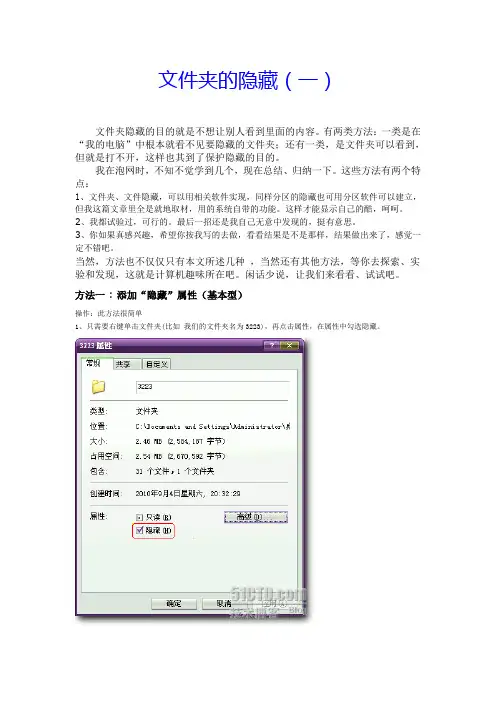
文件夹的隐藏(一)文件夹隐藏的目的就是不想让别人看到里面的内容。
有两类方法:一类是在“我的电脑”中根本就看不见要隐藏的文件夹;还有一类,是文件夹可以看到,但就是打不开,这样也其到了保护隐藏的目的。
我在泡网时,不知不觉学到几个,现在总结、归纳一下。
这些方法有两个特点:1、文件夹、文件隐藏,可以用相关软件实现,同样分区的隐藏也可用分区软件可以建立,但我这篇文章里全是就地取材,用的系统自带的功能。
这样才能显示自己的酷,呵呵。
2、我都试验过,可行的。
最后一招还是我自己无意中发现的,挺有意思。
3、你如果真感兴趣,希望你按我写的去做,看看结果是不是那样,结果做出来了,感觉一定不错吧。
当然,方法也不仅仅只有本文所述几种,当然还有其他方法,等你去探索、实验和发现,这就是计算机趣味所在吧。
闲话少说,让我们来看看、试试吧。
方法一:添加“隐藏”属性(基本型)操作:此方法很简单1、只需要右键单击文件夹(比如我们的文件夹名为3223),再点击属性,在属性中勾选隐藏。
2、然后,点击开始菜单上的[控制面板]→[文件夹选项]→[查看],在“隐藏文件”选项卡中选上“不显示隐藏文件”即可。
至此,刷新一下,文件夹3223就消失了。
(系统默认情况是“不显示隐藏文件”)评价:只要设置显示全部文件,你就无处藏身。
此法只有菜鸟为之,当然,也只能隐瞒菜鸟。
这也太简单了吧,别拿臭鸡蛋砸我、用砖拍我,后面有精彩的呢,请看下回分解文件夹的隐藏(二)方法二:添加“隐藏”属性(增强型)此方法也很简单操作:1、只需要右键单击文件夹,再点击属性,在属性中勾选隐藏。
2、然后,点击开始菜单上的[控制面板]→[文件夹选项]→[查看],在“隐藏文件”选项卡中选上“不显示隐藏文件”即可。
(到此和上篇一样)3、在上面的基础上,我们还可以对计算机进一步设置,加大查看难度,提高文件安全性。
具体操作,到注册表编辑器中找到“HKEY_LOCAL_MACHINE\Software\Microsoft\Windows\CurrentVersion \explorer\Advanced\Folder\Hidden\SHOWALL”分支,然后在右窗口中找到二进制子键“Checked value”,把其键值改为“0”。
隐藏的方法如下:eg:现需隐藏e盘bak目录下的tools文件夹e:\bak\tools运行:cmd键入:attrib +s +a +h +r e:\bak\tools然后,你再进去看e盘bak目录下,是否还有tools这个文件夹!这样就做到了真正的隐藏,不管你是否显示隐藏文件,此文件夹都看不见自己需要访问的时候怎么办?打开我的电脑---键入e:\bak\tools就可以直接进入,条件是,你必须要记得自己的隐藏文件夹名现在需要取消该隐藏文件夹,命令如下:运行:cmd键入:attrib -a -s -h -r e:\bak\tools进入e盘bak目录下,会发现tools文件夹显示出来了如果你想要真正隐藏文件夹,还是按上面说的比较保险。
如果你认为不错,请帮忙顶个贴,让大家都可以看见。
方法二我们新建一个文件夹把它命名为:你想要命名的名字.{208D2C60-3AEA-1069-A2D7-08002B30309D} ,这样你会看到该文件夹的图标变成了网上邻居的文件图标。
要是你双击它,执行的动作不是进入文件夹而是真的进入网上邻居,不过如果你直接选中并右击该文件(其实是文件夹),那么选择“打开”即可。
去试一试吧!!更多的后缀:无关联文件文件名.{00021401-0000-0000-c000-000000000046}BMP文件文件名.{d3e34b21-9d75-101a-8c3d-00aa001a1652} HTML文件文件名.{25336920-03f9-11cf-8fd0-00aa00686f13}媒体剪辑文件文件名.{00022601-0000-0000-c000-000000000046} 打印机文件名.{2227a280-3aea-1069-A2de-08002b30309d}控制面板文件名.{21ec2020-3aea-1069-A2dd-08002b30309d}网上邻居文件名.{208d2c60-3aea-1069-A2d7-08002b30309d}拨号网络文件名.{992cffa0-F557-101a-88ec-00dd010ccc48}计划任务文件名.{D6277990-4c6a-11cf-8d87-00aa0060f5bf}回收站文件名.{645ff040-5081-101b-9f08-00aa002f954e}Web文件夹文件名.{Bdeadf00-C265-11d0-Bced-00a0c90ab50f}历史记录文件名.{Ff393560-C2a7-11cf-Bff4-444553540000}收藏夹文件名.{1a9ba3a0-143a-11cf-8350-444553540000} excel.{00020810-0000-0000-C000-000000000046}word.{00020900-0000-0000-C000-000000000046}media.{00022603-0000-0000-C000-000000000046}CAB.{0CD7A5C0-9F37-11CE-AE65-08002B2E1262}计划任务.{148BD520-A2AB-11CE-B11F-00AA00530503}搜索-计算机{1f4de370-d627-11d1-ba4f-00a0c91eedba}网上邻居.{208D2C60-3AEA-1069-A2D7-08002B30309D}我的电脑.{20D04FE0-3AEA-1069-A2D8-08002B30309D}控制面板.{21EC2020-3AEA-1069-A2DD-08002B30309D}打印机.{2227A280-3AEA-1069-A2DE-08002B30309D}html.{25336920-03f9-11cf-8fd0-00aa00686f13}mht.{3050F3D9-98B5-11CF-BB82-00AA00BDCE0B}mshta.{3050f4d8-98B5-11CF-BB82-00AA00BDCE0B}我的文档.{450D8FBA-AD25-11D0-98A8-0800361B1103}XML.{48123bc4-99d9-11d1-a6b3-00c04fd91555}回收站(满).{5ef4af3a-f726-11d0-b8a2-00c04fc309a4}回收站.{645FF040-5081-101B-9F08-00AA002F954E}ftp_folder.{63da6ec0-2e98-11cf-8d82-444553540000}网络和拨号连接.{7007ACC7-3202-11D1-AAD2-00805FC1270E}写字板文档.{73FDDC80-AEA9-101A-98A7-00AA00374959}Temporary Offline Files Cleaner.{750fdf0f-2a26-11d1-a3ea-080036587f03}用户和密码.{7A9D77BD-5403-11d2-8785-2E0420524153}Internet 临时文件.{7BD29E00-76C1-11CF-9DD0-00A0C9034933}已下载的程序文件的清除程序.{8369AB20-56C9-11D0-94E8-00AA0059CE02} 公文包.{85BBD920-42A0-1069-A2E4-08002B30309D}ActiveX 高速缓存文件夹.{88C6C381-2E85-11D0-94DE-444553540000} mail.{9E56BE60-C50F-11CF-9A2C-00A0C90A90CE}历史记录.{FF393560-C2A7-11CF-BFF4-444553540000}目录.{fe1290f0-cfbd-11cf-a330-00aa00c16e65}Internet Explorer.{FBF23B42-E3F0-101B-8488-00AA003E56F8}Snapshot File.{FACB5ED2-7F99-11D0-ADE2-00A0C90DC8D9}预订文件夹.{F5175861-2688-11d0-9C5E-00AA00A45957}MyDocs Drop Target.{ECF03A32-103D-11d2-854D-006008059367}Policy Package.{ecabaebd-7f19-11d2-978E-0000f8757e2a}搜索结果.{e17d4fc0-5564-11d1-83f2-00a0c90dc849}添加网上邻居.{D4480A50-BA28-11d1-8E75-00C04FA31A86}Paint.{D3E34B21-9D75-101A-8C3D-00AA001A1652}管理工具.{D20EA4E1-3957-11d2-A40B-0C5020524153}字体.{D20EA4E1-3957-11d2-A40B-0C5020524152}Web Folders.{BDEADF00-C265-11d0-BCED-00A0C90AB50F}DocFind Command.{B005E690-678D-11d1-B758-00A0C90564FE}脱机文件夹.{AFDB1F70-2A4C-11d2-9039-00C04F8EEB3E}打印机.{2227A280-3AEA-1069-A2DE-08002B30309D方法三大家都知道回收站是用来存放被删除的的文件的,其实它也能用来隐藏文件。
在Windows下隐藏文件和文件夹,是非常简单的,只需在属性设置页中设置为隐藏即可。
硬盘分区虽然不能通过这种方法来隐藏,在Windows XP 中也有非常简单易行的解决方案,不需要第三方工具。
WinXP中,硬盘分区的挂载点(即驱动器名或者路径)是可以配置的,可以修改一个硬盘分区的盘符,也可以删去盘符,以达到隐藏分区的目的。
具体的做法是:通过控制面板中的管理工具打开计算机管理界面;打开计算机管理界面中存储目录下的磁盘管理(在左边目录树中操作);在右上区域选中要隐藏的分区,右键,选择更改驱动器名和路径;在出现的对话框中,删除已经存在的驱动器号,以达到隐藏分区的目的。
如果该分区正在使用,则要等到重起后才能真正删除驱动器号,实现隐藏。
若要恢复分区,只要在刚才那个对话框中用“添加”按钮添加驱动器号即可。
以上这种方法可以将分区实现真正的隐藏,不但不能通过资源管理器察看,系统也无法访问该分区上的资源。
如果该分区上系统需要的数据,比如启动盘或者系统盘,则不能删除盘符,该方法无效。
另一种方法:先打开一个记事本文件,在里面写入以下语句:REGEDIT4"NoDrives"=hex:08,00,00,00写好后,把它另存为注册表文件,如:close.reg。
建议最好把这个注册表文件存放到软盘上。
到时你若想恢复D盘隐藏属性,又该怎么办呢?很简单,你只要把刚才close.reg中的“"NoDrives"=hex:08,00,00,00”这行改成“"NoDrives"=hex:00,00,00,00”,其它行不变,然后再把它另存为open.reg文件就行了。
现在,你双击“close.reg”这个文件,系统会弹出一个提示框,按“是”按钮,接下来又会出现一个“信息已成功输入注册表”的提示框,按“确定”按钮。
再重新启动计算机后,你会发现“我的电脑”里原来的D盘这个硬盘分区消失了。
xp系统隐藏文件夹四种最常见方法第一种:修改文件夹属性为隐藏。
这种通过修改“文件夹选项”设置“显示所有文件”轻而易举暴露出来。
第二种:(这种方法会把电恼中所有的隐藏文件都修改)第一步,把文件夹(最好用英文名)的属性设为隐藏。
第二步,进入注册表(运行regedit),将HKEY_LOCAL_MACHINE 主键下子键Software/Microsoft/Windows/CurrentVerssion/explorer/Advanc ed/Folder/Hidden/SHOWALL下de值CheckedValue改为0。
第三步,查看(工具)-文件夹选项-查看-选中“显示所有文件”。
这样就无法看隐藏属性的文件夹了。
只能在地址栏中输入完整的路径进入该文件夹。
第三种:cmd命令之隐藏比如要隐藏D盘中的a目录中的b文件步骤是:运行:cmd键入:attrib +s +a +h +r D:\a\b(注意,+s之类之前要有个空格,否则不管用)然后,你再进去看D盘a目录下,是否还有b这个文件夹!该种隐藏方法不会因修改“文件夹选项”而显示。
自己需要访问的时候怎么办?打开我的电恼---键入d:\a\b就可以直接进入,记住:一定要记得记住该文件名取消该隐藏文件夹,命令如下:运行:cmd键入:attrib -a -s -h -r d:\a\b进入d盘a目录下,会发现b文件夹显示出来了延伸:新建一个文本文档,将attrib +s +a +h +r d:\a\b复制到文本,然后保存为.bat文档,名字随便起,其中ded:\a\b为具体的文件路径和名称(根据自己de文件夹来更改).当你想隐藏这个文件时,直接点击该bat文件就ok了。
要进入你隐藏de文件夹,同样建立一个bat文件.只是里面de内容为start d:\a\b进入直接点击(你可以把这个文件放在任何电恼任何一个文件夹内)同理,想要需要取消该隐藏文件夹,同样建立一个bat文件,内容为attrib -a -s -h -r d:\a\b该文件就会显示出来。
怎么隐藏excel部分内容
隐藏Excel部分内容可以通过多种方式实现,下面将介绍几种常用的方法。
一、隐藏单元格内容。
在Excel中,我们可以选择隐藏单元格内容,使其在表格中不可见。
具体操作
方法是选中需要隐藏的单元格,然后点击鼠标右键,在弹出的菜单中选择“格式单元格”,在格式单元格对话框中选择“数字”选项卡,然后将“自定义”分类下的格式代码改为三个分号(;;;)。
这样就可以隐藏选中单元格的内容了。
二、隐藏工作表。
除了隐藏单元格内容,我们还可以隐藏整个工作表。
在Excel中,选中需要隐
藏的工作表,然后点击鼠标右键,在弹出的菜单中选择“隐藏”。
这样就可以将选中的工作表隐藏起来,其他人在查看工作簿时就无法看到这个工作表了。
三、隐藏工作簿。
除了隐藏工作表,我们还可以隐藏整个工作簿。
在Excel中,点击“文件”菜单,选择“另存为”,在弹出的另存为对话框中选择“工具”,然后选择“常规选项”,在常规选项对话框中勾选“隐藏工作簿”,最后点击“确定”按钮即可完成隐藏工作簿的操作。
四、设置密码保护。
除了以上的方法,我们还可以通过设置密码保护的方式来隐藏Excel部分内容。
在Excel中,点击“文件”菜单,选择“另存为”,在另存为对话框中选择“工具”,然后选择“常规选项”,在常规选项对话框中点击“密码”,在弹出的设置密码对话框中输入密码并确认,最后点击“确定”按钮即可完成密码保护的操作。
以上就是几种常用的隐藏Excel部分内容的方法,通过这些方法,我们可以有效地保护我们的Excel数据,防止他人未经授权查看和修改。
希望以上内容对你有所帮助。
如何在Word中使用文档隐藏功能在日常的办公和学习中,我们常常需要处理各种文档,其中可能包含一些敏感信息或者暂时不想被他人看到的内容。
这时候,Word 中的文档隐藏功能就派上用场了。
下面,我将详细为您介绍如何在 Word 中使用这一实用的功能。
首先,我们来了解一下什么是文档隐藏功能以及为什么我们会需要它。
文档隐藏功能可以将文档中的特定部分,如文字、段落、页面甚至整个文档进行隐藏,使其在正常的浏览和打印中不显示出来。
这对于保护隐私、暂存未完成的内容或者创建多个版本的文档都非常有用。
那么,如何在 Word 中隐藏文字呢?方法很简单。
选中您想要隐藏的文字,然后在“字体”选项卡中,勾选“隐藏”复选框。
这样,被选中的文字就会被隐藏起来。
但要注意的是,这种隐藏方式并不是绝对的安全,如果有人知道如何查看隐藏文字,还是可以将其显示出来。
接下来是隐藏段落。
同样,先选中您要隐藏的段落,然后右键单击,在弹出的菜单中选择“段落”。
在“段落”对话框中,勾选“隐藏段落”选项,点击“确定”即可。
隐藏段落的效果会比隐藏文字更加明显,因为整个段落都会在文档中消失。
如果您想要隐藏整个页面,也是可以实现的。
在 Word 中,我们可以通过设置分节符来实现页面的隐藏。
首先,将光标定位到要隐藏页面的前一页末尾,然后在“页面布局”选项卡中,点击“分隔符”,选择“下一页分节符”。
接着,双击页面页眉或页脚区域,进入页眉页脚编辑状态。
在“页眉和页脚工具”的“设计”选项卡中,取消勾选“链接到前一条页眉”和“链接到前一条页脚”。
然后,选中要隐藏的页面,在“页面设置”对话框中,选择“版式”选项卡,勾选“首页不同”和“奇偶页不同”,并在“应用于”下拉菜单中选择“本节”。
最后,在“页面设置”对话框的“纸张”选项卡中,将“纸张大小”设置为“自定义大小”,将“宽度”和“高度”都设置为 1 厘米,并将“应用于”下拉菜单选择为“本节”。
这样,整个页面就被隐藏起来了。
隐藏文件的三种办法
1、简易方法:用鼠标右键单击想要隐藏的文件或文件夹,在弹出的菜单中选取“属性”,在属性窗口的复选框中选中“隐藏”,然后点应用和确定。
此时再看所要隐藏的文件或文件夹已系半隐藏状。
接着,我们再双击“我的电脑”,在打开的窗口上方找到工具按钮,点击查看下拉菜单中选“文件夹选项”,在“文件夹选项”窗口里点选“查看”标签,在“高级设置”栏中找到“隐藏文件和文件夹”一项,从中点选“不显示隐藏的文件和文件夹”选项,然后单击“确定”即可。
此时,你再看你所要隐藏的文件和文件夹已消失。
如果自己想用的时候,还是按照上述办法,在“文件夹选项”窗口里点选“查看”标签,在“高级设置”栏中找到“隐藏文件和文件夹”一项,从中点选“显示所有文件和文件夹”选项,然后单击“确定”就行了。
当然,由于此方法简单,所以保密性也不高。
2、警告信息法:一般Windows系统的文件夹里都有folder.htt和desktop.ini这两个文件,访问此文件夹时的警告信息就是由这两个文件产生的,我们要做的就是把这两个文件拷到我们自己的文件夹里,然后把文件夹的属性设为只读。
访问一下看看,怎么样?有警告信息了吧?没有的话,在“文件夹选项”里选择“Wed风格”。
如果想改变提示信息,那得先弄明白提示信息是怎么来的,folder.htt实际上是一个HTML文件,desktop.ini的作用是使窗口显示folder.htt中的内容。
如果想改变提示信息的话,只要改一下folder.htt里的内容就行了。
用记事本或制作网页的软件打开这个文件,找到varL-Intro-Text这一行,这行是警告信息,只要符合HTML语法写些什么都行。
下面的varL-Prompt1-Text是进入文件夹的链接,如果你懂javascript的话,就可尽情发挥了!继续向下看,快到结尾的地方有这样一行:这是你看到的图片的链接,当然也可以自己修改。
把自己喜欢的图片拷到这个文件里,例如temp.jpg。
然后
把%TEMPLATEDIR%wvlogo.gif改成%THISDIRPATH%emp.jpg。
这样窗口右半部就显示你指定的图片了。
只是这种方法“只防君子不防小人”,因而保密性亦不高,这时可以参考下一种方法。
3、隐藏法:既然我们能改变警告信息,我们就可以把它改得和一个空文件夹一模一样,再把文件夹改成一个奇怪的名字,放在一个一般人想不到的地方,即使有人误打误撞进入了文件夹,也不会想到这个文件夹不是空的。
具体做法很简单,把
varL-Prompt-Text这一行的值改为“选定项目可以查看其说明。
”然后把
varL-Intro-Text清空。
再找个绘图软件创建一个只有一个像素大的图片,替换掉第三步中的temp.jpg就行了。
访问一下看看吧,是不是和空文件夹一样?你自己想访问它的时候,可以把文件夹的只读属性去掉。
这个方法也不是万无一失的,不信的话,你在窗口的地址栏里加一个“”看看,哈!露馅了吧!想做到万无一失,且看下招。
在此文件夹下新建一个文件夹,把紧要的文件放到文件夹下。
再把这个文件夹和那个temp.jpg 的属性都改成隐藏。
再加个“”试试,没有刚才的现象了吧。
这种方法虽然操作效为麻烦,但保密性较高!。